文章詳情頁
Windows10系統下如何調出圖標選中藍色框?
瀏覽:138日期:2022-10-03 17:27:46
Windows10系統下如何調出圖標選中藍色框?在Windows系統下,正常我們鼠標點選桌面圖標的話,會出現藍色的框框,但是有用戶升級Windows10系統之后,發現圖標選中藍色框不見了,那么該如何調出圖標的選中藍色框呢?具體方法請看下文。
方法如下:
1、在此電腦上單擊鼠標右鍵,在彈出的菜單中點擊【屬性】或直接在鍵盤上按下 Win鍵+PauseBreak 呼出系統界面;
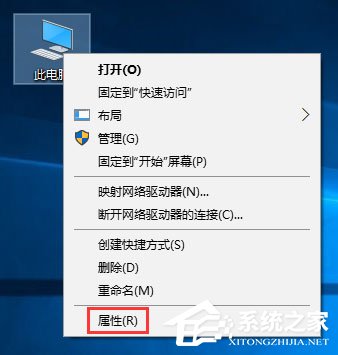
2、在彈出的系統界面左上角點擊 高級系統設置 ,如圖:
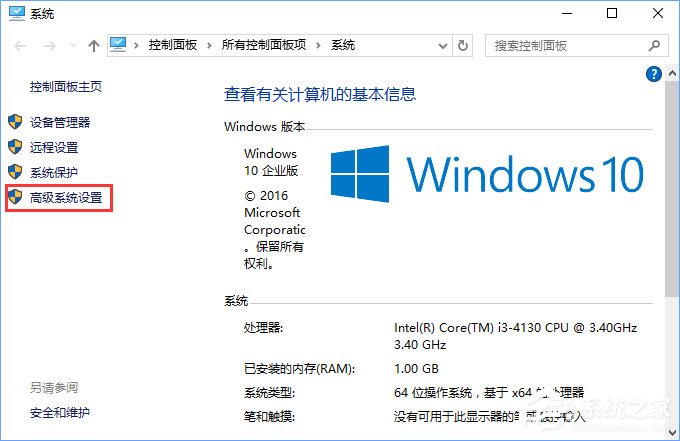
3、在高級選卡下 點擊 視覺效果,處理器計劃,內存使用,以及虛擬內存 下面的【設置】按鈕;
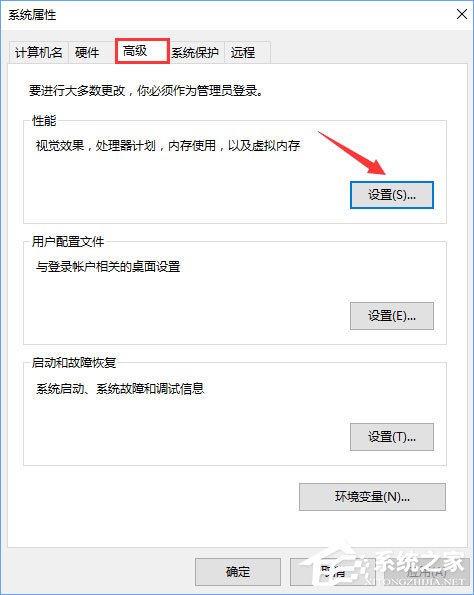
4、在打開的視覺效果窗口中找到并勾選“顯示亞透明的選擇長方形”,然后點擊確定--確定保存設置即可;
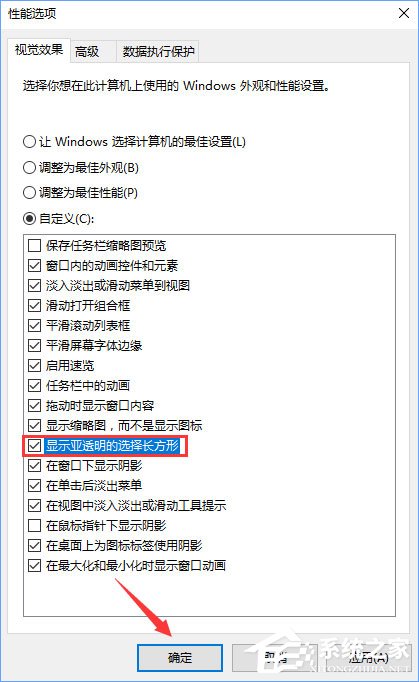
5、完成操作后我們回到桌面上按住鼠標左鍵拖動鼠標進行選取就會顯示藍色的選定框了!
以上就是Windows10系統調出圖標選中藍色框的操作方法,如果你又想取消藍色框的話,可以按照下文操作:《Win10選中圖標后會出現藍色框怎么取消?》
標簽:
Windows系統
相關文章:
1. Win7如何設置三重密碼?Win7設置三重密碼的方法2. Win10任務欄看不到正在運行的圖標但能點到是怎么回事?3. Win11怎么設置任務欄小圖標?Win11設置任務欄小圖標的方法4. qttask.exe是什么進程?qttask.exe是不是病毒?5. Win10重置電腦失敗怎么辦?Win10重置電腦失敗的解決方法6. Win10系統還原遇到錯誤“0x1000203”怎么辦?7. Win7怎么用U盤重裝?U盤安裝重裝系統步驟圖解win78. 統信UOS個人版(V201030)正式發布 新增功能匯總9. 0xc000000f怎么修復引導Win10?0xc000000f修復引導Win10圖文教程10. Win11系統怎么新建文件夾?Win11新建文件夾
排行榜
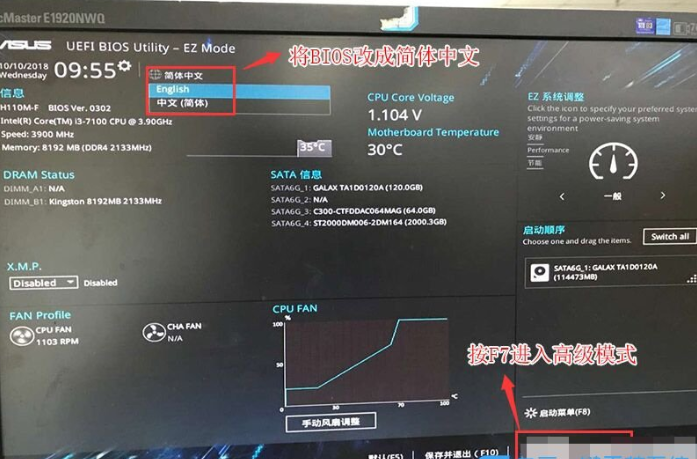
 網公網安備
網公網安備